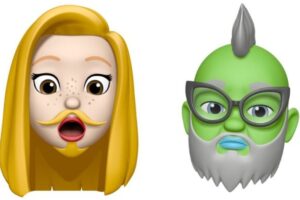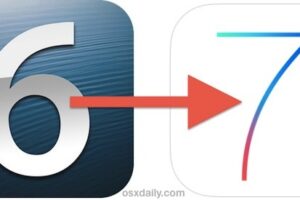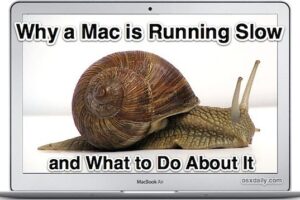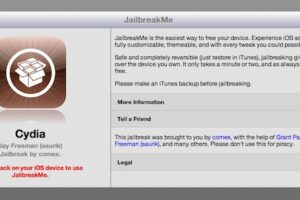Comment passer d'OS X El Capitan et revenir à une version antérieure de Mac OS X

La plupart des utilisateurs de Mac sont satisfaits d'OS X El Capitan, mais pour certaines situations, la nouvelle version d'OS X 10.11 est inutilisable pour une raison ou une autre. Peut-être fonctionne-t-elle moins bien qu'avant, est-elle lente ou instable, ou peut-être un logiciel important n'est-il pas compatible avec El Capitan, comme certaines versions d'Office. Quelle que soit la raison, une solution à ces situations peut être de passer d'OS X El Capitan à la version précédente d'OS X qui fonctionnait sur ce Mac.
Vous pouvez utiliser cette approche pour passer à OS X Mavericks, OS X Yosemite, Mountain Lion ou Lion, directement depuis OS X El Capitan, en supposant que vous disposez d'une sauvegarde de l'une de ces versions. Cela suppose que vous ayez une sauvegarde Time Machine récente d'OS X avant la mise à jour de Mac vers OS X El Capitan. Sans une sauvegarde Time Machine à laquelle revenir, cette approche particulière ne fonctionnera pas.
Avant de commencer : Vous devez terminer une nouvelle sauvegarde avant de commencer ce processus. Vous devez également copier manuellement tous les nouveaux fichiers ou les données ou documents importants qui ont été créés à partir de la date de la dernière sauvegarde de la version précédente d'OS X et maintenant, puisque vous perdrez ces fichiers dans ce processus de déclassement. Cette méthode consiste essentiellement à restaurer à partir d'une sauvegarde Time Machine antérieure une installation OS X antérieure.
Comment déclasser OS X El Capitan pour revenir à OS X Mavericks, Yosemite, ou Mountain Lion avec Time Machine
- Connecter le lecteur Time Machine au Mac qui contient la sauvegarde d'une installation antérieure d'OS X
- Redémarrez le Mac et après avoir entendu le carillon de démarrage, maintenez la touche Command+R enfoncée pour démarrer en mode récupération (vous pouvez également maintenir la touche Option enfoncée et démarrer à partir d'un lecteur d'installation El Capitan)
- Lorsque vous voyez le menu "OS X Utilities" à l'écran, choisissez "Restore from Time Machine backup"
- Sélectionnez le lecteur Time Machine dans l'écran "Select Backup Source"
- Dans l'écran "Sélectionner une sauvegarde", choisissez la sauvegarde que vous souhaitez restaurer, en vous concentrant sur les listes "Date et heure de la sauvegarde" et "Version OS X" pour vous assurer que vous sélectionnez la bonne sauvegarde, en gardant à l'esprit ce qui suit :
- "10.10.5" ou tout "10.10.x" serait Yosemite
- "10.9.5" ou "10.9.x" serait Mavericks
- "10.8.x" serait "Mountain Lion"
Une fois que vous avez lancé le processus de restauration et de déclassement, vous devriez être prêt à attendre plusieurs heures, en fonction de la taille de la sauvegarde à restaurer, de la vitesse du disque et de la vitesse du Mac. La mise à niveau peut prendre un certain temps, alors assurez-vous que le Mac est branché sur une source d'alimentation et n'interfère pas avec le processus.
Une fois la mise à niveau d'OS X El Capitan terminée, le Mac redémarre et revient à l'endroit où il était avant à la date que vous avez sélectionnée, y compris quelle que soit la version d'OS X à ce moment-là. Ainsi, si vous utilisiez OS X Mavericks avant d'installer OS X El Capitan, et que vous avez choisi cette date et ce système d'exploitation, le Mac redémarrera sur OS X Mavericks. Il en va de même pour revenir à OS X Yosemite, Lion ou OS X Mountain Lion à partir d'OS X El Capitan.
Une fois le déclassement et le retour à une version antérieure terminés, vous pouvez copier manuellement tous les fichiers modifiés ou nouveaux que vous avez créés précédemment, sinon vous n'avez plus qu'à partir. Si vous prévoyez d'éviter OS X El Capitan, vous pouvez cacher la mise à jour sur l'App Store.
Une autre option consiste à effectuer une nouvelle installation de la version de Mac OS que vous souhaitez exécuter sur le Mac. Cela effacera tout, cependant, et vous serez seul pour sauvegarder et restaurer manuellement vos fichiers. Si c'est ce que vous souhaitez, vous pouvez effectuer une installation propre d'OS X Mavericks, Yosemite, ou, si vous êtes en dépannage et que c'est la raison principale pour laquelle vous souhaitez recommencer, peut-être envisager de rester avec OS X 10.11 mais d'effectuer une installation propre d'OS X El Capitan.